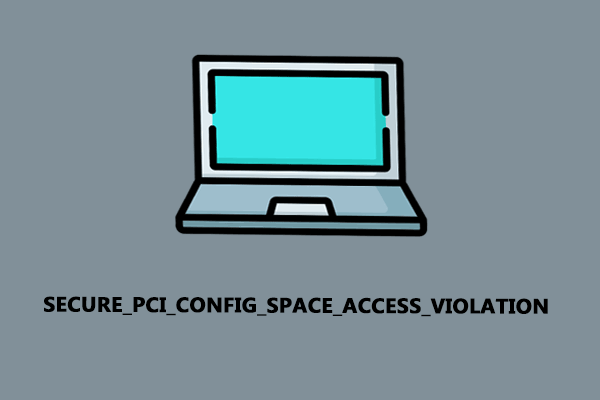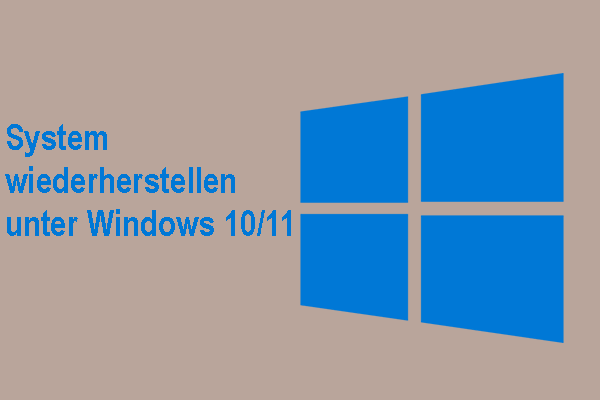Im täglichen Gebrauch können verschiedene Problem mit Windows bei Ihnen auftreten. Sind Sie jemals auf den Netwsw00.sys BSOD-Fehler gestoßen? Wissen Sie, was den Bluescreen-Fehler verursacht und wie Sie ihn lösen können? MiniTool erklärt Ihnen diese Fragen in diesem Beitrag.
Was ist Netwsw00.sys BSOD
Der Netwsw00.sys BSOD-Fehler steht in der Regel im Zusammenhang mit dem Intel Wireless WiFi-Treiber. Dieser Bluescreen-Fehler kann auftreten, wenn Sie Windows aktualisieren, Remote-Geräte verbinden, eine Webseite öffnen oder etwas anderes tun. Dieser Netwsw00.sys Bluescreen-Fehler kann durch einen veralteten Treiber, beschädigte Intel WiFi-Hardware, Datei-Konflikte usw. ausgelöst werden.
Der Netwsw00.sys BSOD-Fehler hat mehrere Fehlermeldungen, da er verschiedene Gründe haben. Hier sind einige gängige Fehlermeldungen:
- STOP 0x050: PAGE_FAULT_IN_NONPAGED_AREA – NETwsw00.sys
- 0x01E: KMODE_EXCEPTION_NOT_HANDLED – NETwsw00.sys
- STOP 0x000000D1: IRQL_NOT_LESS_EQUAL – NETwsw00.sys
- 🙁 Ihr PC hat ein Problem mit NETwsw00.sys und muss jetzt neu gestartet werden.
So beheben Sie Netwsw00.sys BSOD in Windows 10/11
Lösung 1. Netzwerktreiber aktualisieren
Es ist möglich, dass ein veralteter Intel Netzwerktreiber zum Inkompatibilitätsproblem führt, was den Netwsw00.sys BSOD-Fehler verursacht. Wenn Ihr Computer nach dem Auftreten des Netwsw00.sys-Fehlers erfolgreich neu gestartet wird, können Sie den Geräte-Manager öffnen, um zu überprüfen, ob der Treiber aktualisiert werden muss. Hier ist die Anleitung:
- Rechtsklicken Sie auf die Windows-Logo-Taste und wählen Sie den Geräte-Manager aus dem WinX-Menü aus.
- Erweitern Sie die Option Netzwerkadapter und dann finden Sie Ihren Netzwerktreiber.
- Klicken Sie mit der rechten Maustaste auf den Netzwerkadapter und wählen Sie Treiber aktualisieren aus.
- Im Popup-Fenster wählen Sie die Option Automatisch nach Treibern suchen.
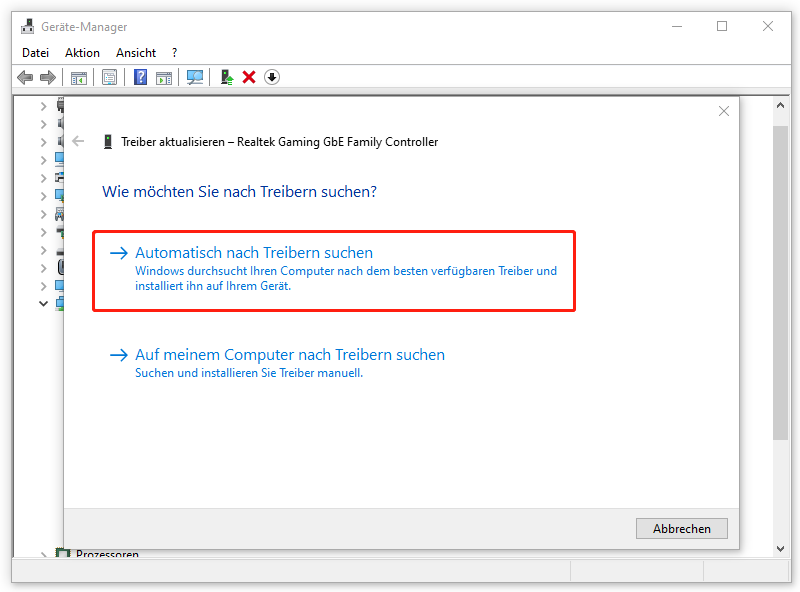
Warten Sie, bis der Computer den neusten Treiber findet und automatisch installiert.
Wenn Ihr Computer ständig mit dem Bluescreen abstürzt, bedeutet dies, dass Sie nicht in der Lage sind, normal auf das Betriebssystem zuzugreifen. Um das Problem Netwsw00.sys BSOD zu lösen, müssen Sie Ihren Computer in der Windows-Wiederherstellungsumgebung starten und mit folgenden Schritten fortfahren. Außerdem können Sie die nachstehenden Methoden nutzen, um den Netwsw00.sys-Fehler in Zukunft zu verhindern.
Lösung 2. SFC-Befehl ausführen
Nachdem Sie die WinRE geöffnet haben, können Sie zu Problembehandlung > Erweiterte Optionen > Eingabeaufforderung gehen.
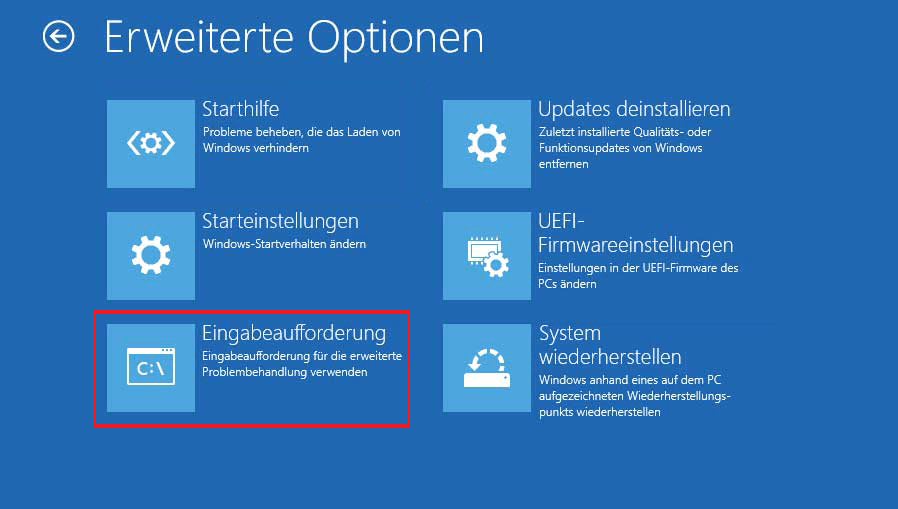
Im Fenster Eingabeaufforderung können Sie sfc /scannow eingeben und die Eingabetaste drücken, um den Befehl auszuführen.
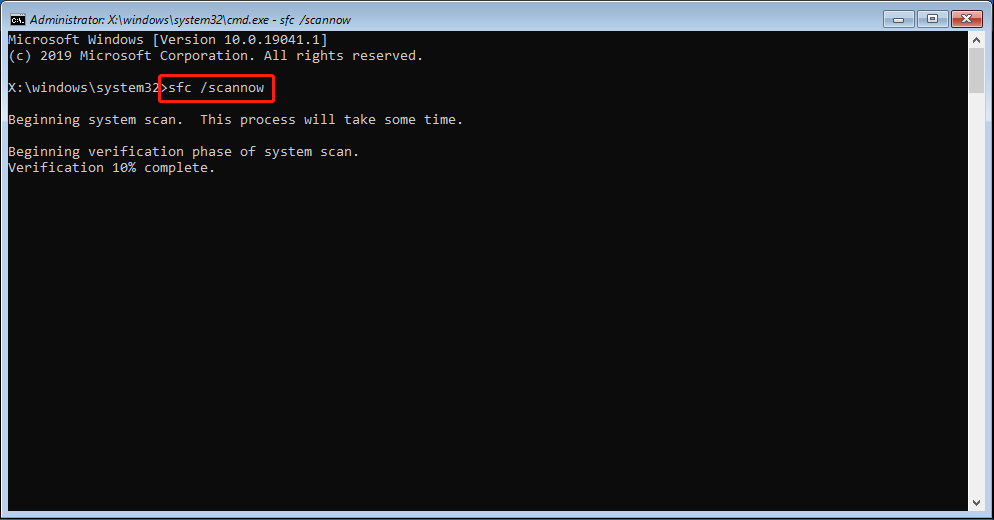
Danach können Sie das Fenster Eingabeaufforderung schließen und zum Fenster Option auswählen zurückkehren. Versuchen Sie, Ihren PC neu zu starten, um zu sehen, ob Netwsw00.sys BSOD-Fehler gelöst ist.
Lösung 3. Systemwiederherstellung durchführen
Sie können eine Systemwiederherstellung durchführen, wenn Sie vor dem Auftreten dieses Netwsw00.sys-Fehlers Wiederherstellungspunkte erstellt haben. Wenn Sie über Systemwiederherstellungspunkte haben, befolgen Sie diese Schritte, um den Vorgang zu starten.
Sie können in WinRE eine Systemwiederherstellung durchführen, indem Sie zu Problembehandlung > Erweiterte Optionen > System wiederherstellen gehen.
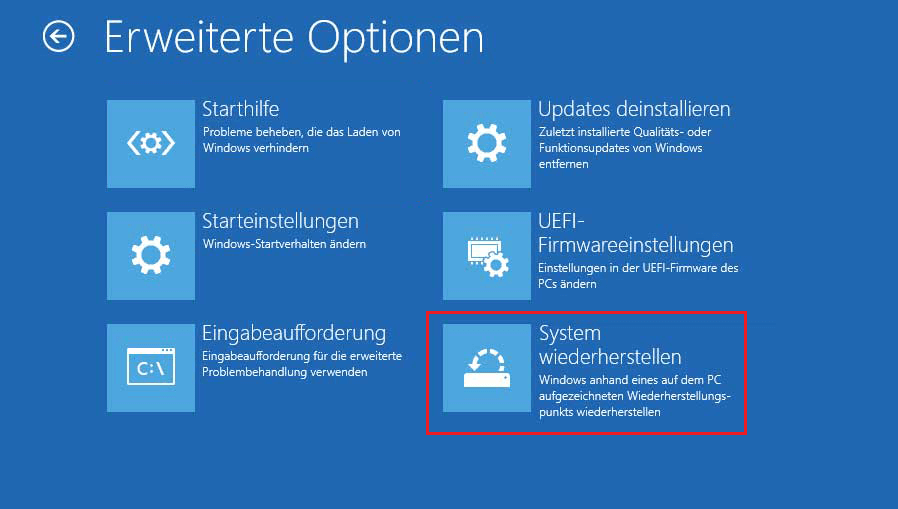
Wenn Sie Windows normal starten können, müssen Sie die Systemsteuerung öffnen und Wiederherstellung in das Suchfeld eingeben. Klicken Sie auf die am besten passende Option und dann auf den Link Systemwiederherstellung öffnen.
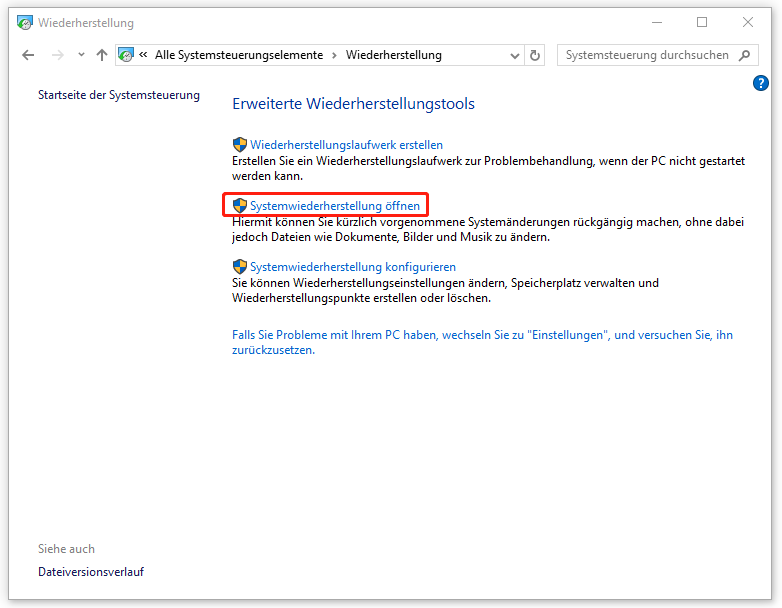
Nun können Sie den Bildschirm-Anweisungen folgen, um die restlichen Schritte auszuführen.
Weitere Lektüre: Stellen Sie wegen BSOD verlorene Dateien wieder her
Es wird empfohlen, zu überprüfen, ob Ihre Dateien nach dem Netwsw00.sys BSOD-Fehler verloren gegangen sind. Alle verlorenen Dateien müssen so schnell wie möglich wiederhergestellt werden. Sobald die verlorenen Daten überschrieben werden, ist es unmöglich, sie wiederherzustellen. Mit MiniTool Power Data Recovery können Sie effektiv Dateien wiederherstellen, die aus verschiedenen Gründen verloren gegangen sind, einschließlich BSOD, Verlust von Partitionen, Computerabsturz, unerkannte Geräte usw.
Es gibt mehrere Editionen, um die verschiedenen Anforderungen von Benutzern zu erfüllen. Mit der kostenlosen Edition können Sie Ihren Computer gründlich scannen, um zu sehen, ob die benötigten Dateien gefunden werden können. Darüber hinaus können Sie mit dieser Freeware 1 GB an Dateien gratis wiederherstellen.
MiniTool Power Data Recovery FreeKlicken zum Download100%Sauber & Sicher
Unterm Strich
Der Netwsw00.sys BSOD-Fehler ist für die meisten Windows-Benutzer üblich. Sie können diesen Beitrag lesen und die oben genannten Methoden ausprobieren, um diesen Netwsw00.sys Bluescreen-Fehler zu beheben.